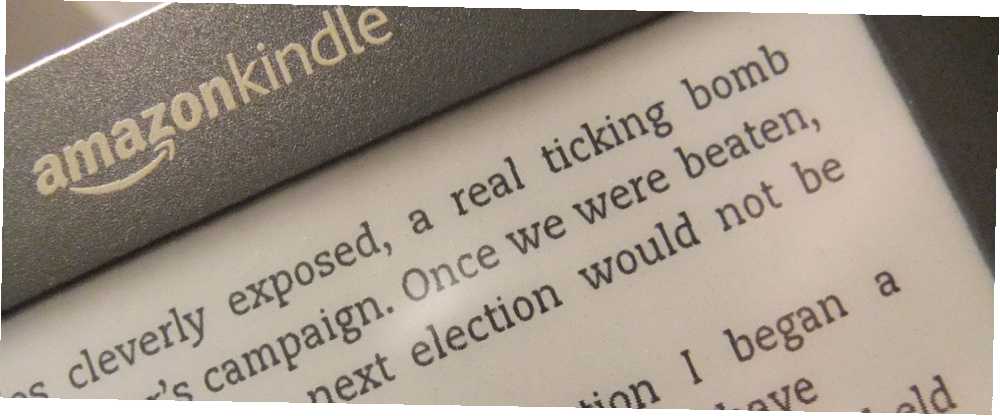
Harry James
0
4984
74
Si está tratando de aprender un nuevo idioma, conoce las frustraciones de leer un libro o artículo en ese idioma y tener que buscar constantemente cosas en su diccionario. Afortunadamente, usar un Kindle Paperwhite hace que ese proceso sea mucho, mucho más fácil. Con el diccionario incorporado y el generador de vocabulario en su Paperwhite, leer en otro idioma es tan conveniente como siempre lo será.
El Paperwhite ha recibido una ligera actualización desde la última vez que lo revisamos Kindle Paperwhite Review & Giveaway Kindle Paperwhite Review & Giveaway El Kindle Paperwhite es el lector insignia actual de Amazon, y uno que hemos querido revisar y regalar durante bastante tiempo. Si ya posee un Kindle o un eReader diferente, puede ..., haciéndolo un dispositivo aún más capaz de lo que ya era, y con el programa Kindle Matchbook Amazon presenta el programa Kindle MatchBook para copias digitales de libros en papel Amazon presenta el programa Kindle MatchBook para Copias digitales de libros en papel Amazon.com lanzó su programa Kindle MatchBook que permite a los clientes descargar copias digitales de la versión física en papel de los libros comprados en Amazon. Las versiones digitales de Kindle van desde gratis a $ 2.99. , que le ofrece una copia gratuita o con descuento del libro electrónico a cambio de comprar el libro físico, comprar un Kindle nunca ha sido una opción más inteligente.
Necesitará una base básica en un idioma extranjero para que esto funcione; no espere aprender un idioma completamente nuevo desde cero de esta manera. Leer en otro idioma, incluso con un diccionario al alcance de la mano, requiere cierto conocimiento de la gramática y la estructura de las oraciones de ese idioma..
Reúna los materiales necesarios
Para comenzar, necesitarás tres cosas:
- Kindle Paperwhite (Segunda generación)
- eBook en el idioma que estás tratando de aprender
- Diccionario de libros electrónicos que traduce de ese idioma a su idioma nativo
El Kindle Paperwhite, que hemos recomendado en el pasado para quienes compran un nuevo Kindle ¿Busca un nuevo Kindle? He aquí cómo decidir cuál es el adecuado para usted ¿Está buscando un nuevo Kindle? Aquí se explica cómo decidir cuál es el adecuado para usted Amazon actualmente ofrece 8 modelos diferentes de Kindles, y con tantas opciones, elegir uno puede ser un poco confuso para el consumidor promedio. ¿Qué diferencia exactamente a estos dispositivos entre sí? , se puede encontrar en Amazon por $ 119 con ofertas especiales. Es un poco más caro que el Kindle de $ 69, pero aunque este Kindle también tiene la función de diccionario incorporada, no tiene una pantalla táctil para seleccionar fácilmente palabras desconocidas, y no tiene la función de Generador de vocabulario que nosotros ' discutiremos más tarde.
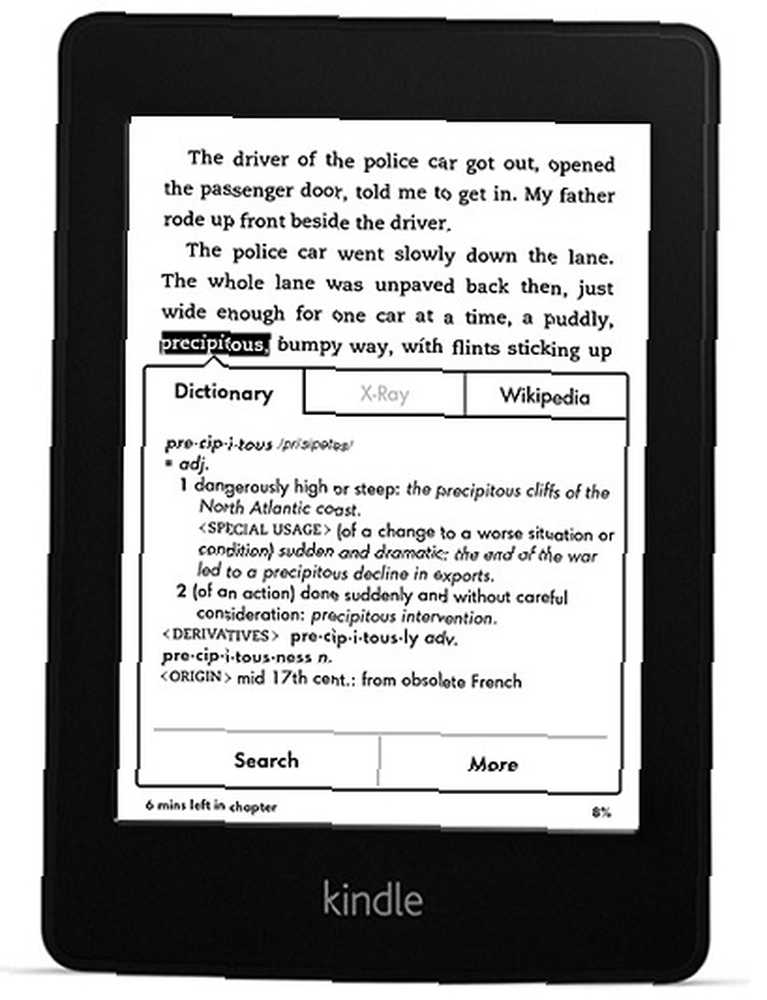
Primero, querrás asegurarte de tener una Paperwhite de segunda generación, en lugar de una primera generación, que no tenga la función de Generador de vocabulario. El dispositivo de segunda generación salió a la venta en los EE. UU. El 30 de septiembre de 2013, por lo que cualquier Paperwhite comprado antes es una primera generación. Si aún no está seguro, vaya a la página de inicio de su Paperwhite, haga clic en el botón de opciones en la esquina superior derecha, seleccione Configuración, luego presione el botón de opción nuevamente y seleccione Información del dispositivo.
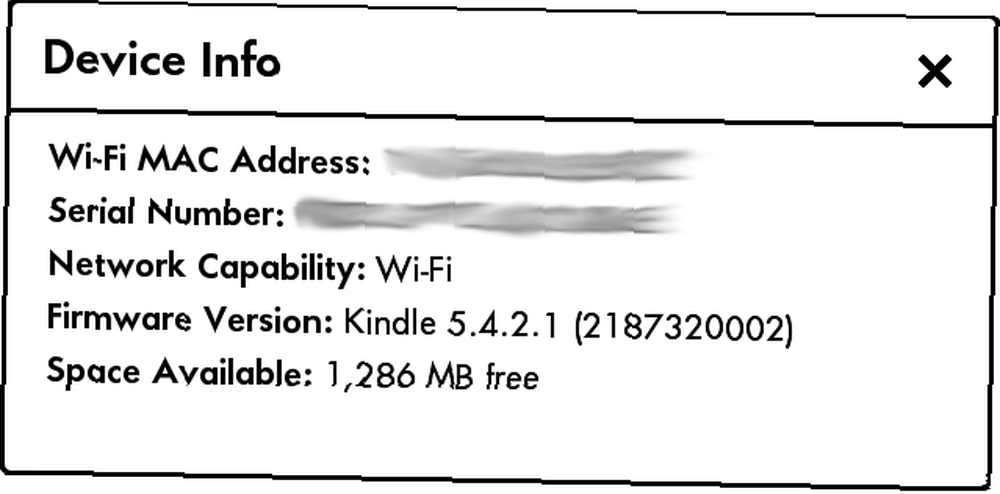
Para Paperwhites más antiguos, la versión de firmware debe ser 5.3.9, pero los Paperwhites más nuevos deben tener 5.4.2.1. Si obtiene un número diferente de estos, debe conectar su Kindle a WiFi y permitir que se actualice automáticamente. De todos modos, los dispositivos con 5.3.x no tienen Vocabulary Builder, pero los dispositivos 5.4.x sí.
Luego, encuentra un libro. Sus opciones variarán según el país en el que se encuentre, el idioma que esté aprendiendo y cuál sea su idioma nativo, pero la opción más simple es buscar en Amazon el libro que desea. Al realizar una búsqueda avanzada, incluso puede aplicar un filtro para buscar solo libros en un idioma determinado y luego ordenar por departamento para encontrar libros de su género favorito.
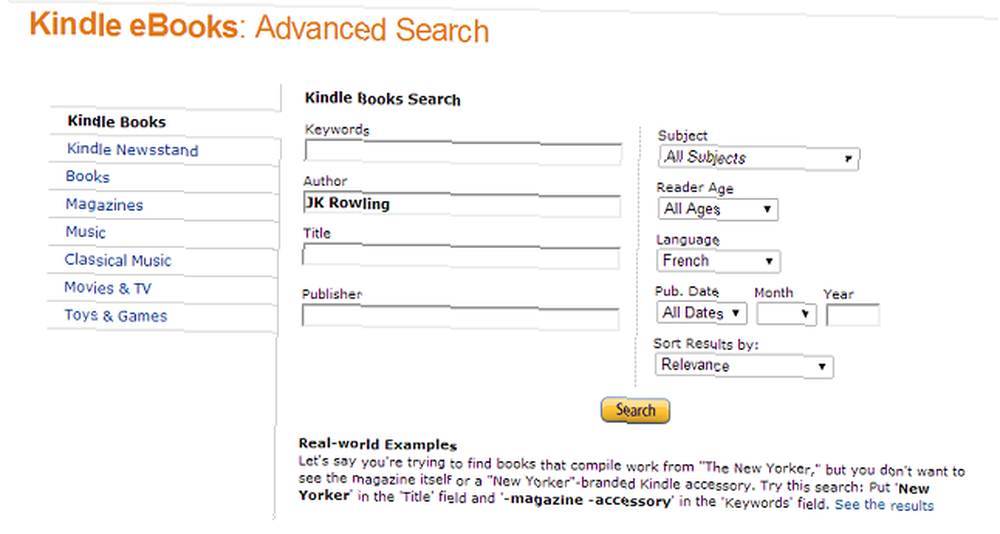
Para un diccionario, puede intentar buscarlo en Amazon o buscar en categorías. En Tienda Kindle> eBooks Kindle> Educación y referencia> Estudio y referencia de idiomas extranjeros> Instrucción de idiomas, puede encontrar de todo, desde francés a inglés como idioma extranjero y español. Asegúrese de comprar la versión correcta; por ejemplo, si habla inglés y está aprendiendo francés, asegúrese de comprar un diccionario de francés a inglés en lugar de un diccionario de inglés a francés.
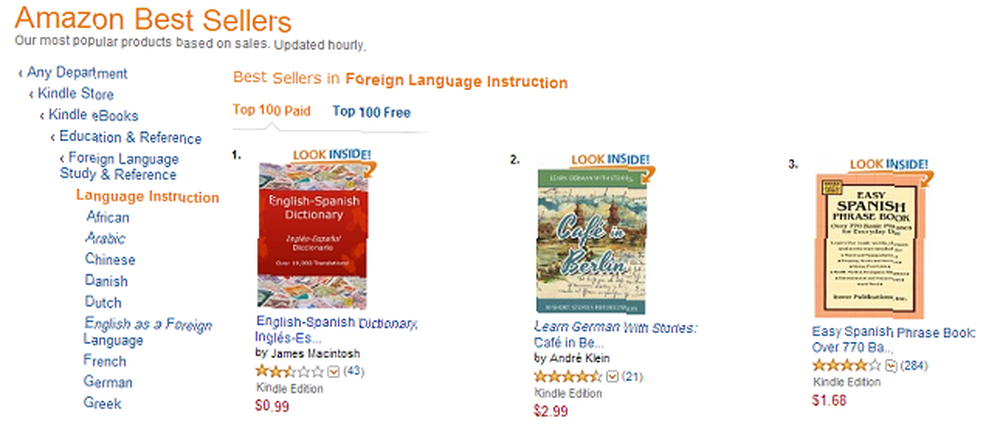
También debe tener en cuenta las revisiones porque el diccionario tiene que ser programado para que Kindle lo reconozca o no funcionará correctamente. Si muchas revisiones indican que no funciona correctamente, evítelo. Sin embargo, si lo compra y resulta que no funciona de la manera que imaginó o tiene un vocabulario demasiado limitado, siempre puede devolver el libro dentro de los 7 días visitando amazon.com/myk.
Una vez que tenga todos los materiales, es hora de comenzar.
Prepararlo
Después de comprar un libro en Amazon, asegúrese de que lo envíe a su Kindle. Debe preguntar durante el proceso de compra a dónde le gustaría enviarlo. Si no llega, debería poder acceder y descargarlo tocando “Nube” en su pantalla de inicio, pero para hacerlo, deberá asegurarse de estar conectado a WiFi. Si su Kindle le causa algún problema con esto, asegúrese de consultar estos consejos para la solución de problemas ¿Kindle le está dando problemas? Tres sencillos arreglos y pasos para solucionar problemas ¿Kindle te está dando problemas? Tres soluciones fáciles y pasos para solucionar problemas La gama Kindle de lectores electrónicos de Amazon son dispositivos excelentes y livianos que le permiten llevar su biblioteca de libros a donde quiera que vaya, pero qué sucede cuando un Kindle falla? .
Para preparar el diccionario, toca las opciones en la esquina superior derecha, luego toca Configuración, luego Opciones del dispositivo, luego Idioma y diccionarios, y finalmente selecciona Diccionarios. Para cada idioma, puede seleccionar un diccionario para que sea el predeterminado. Seleccione el diccionario para el idioma que está tratando de aprender si aún no está seleccionado. Si no aparece en esta lista y está seguro de que se ha descargado en su dispositivo, es posible que desee reembolsarlo y probar con otro diccionario.
Una vez que el libro se haya descargado y su diccionario esté listo, simplemente toque el libro desde su pantalla de inicio para abrirlo y comenzar a leer. Cuando encuentre una palabra que no reconoce, simplemente toque y mantenga presionada la palabra para obtener una definición.
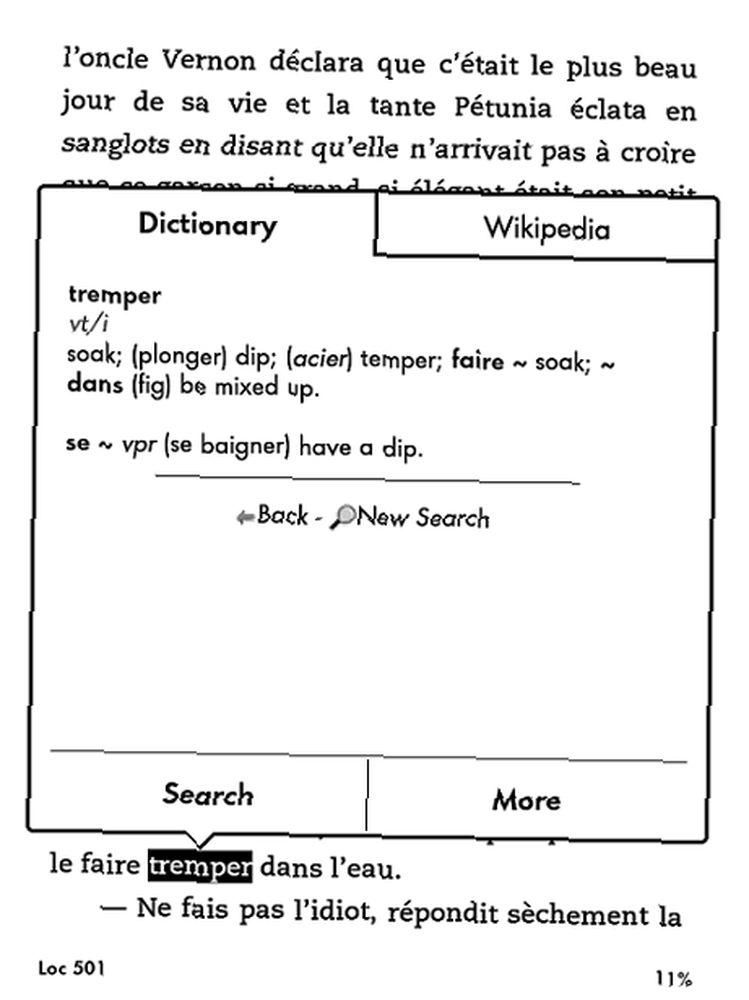
Como puede ver arriba, el libro que estoy leyendo está en francés y estoy usando un diccionario francés-inglés para obtener traducciones al inglés. No es perfecto y no puede traducir todas las palabras, pero sigue siendo increíblemente útil el noventa por ciento del tiempo.
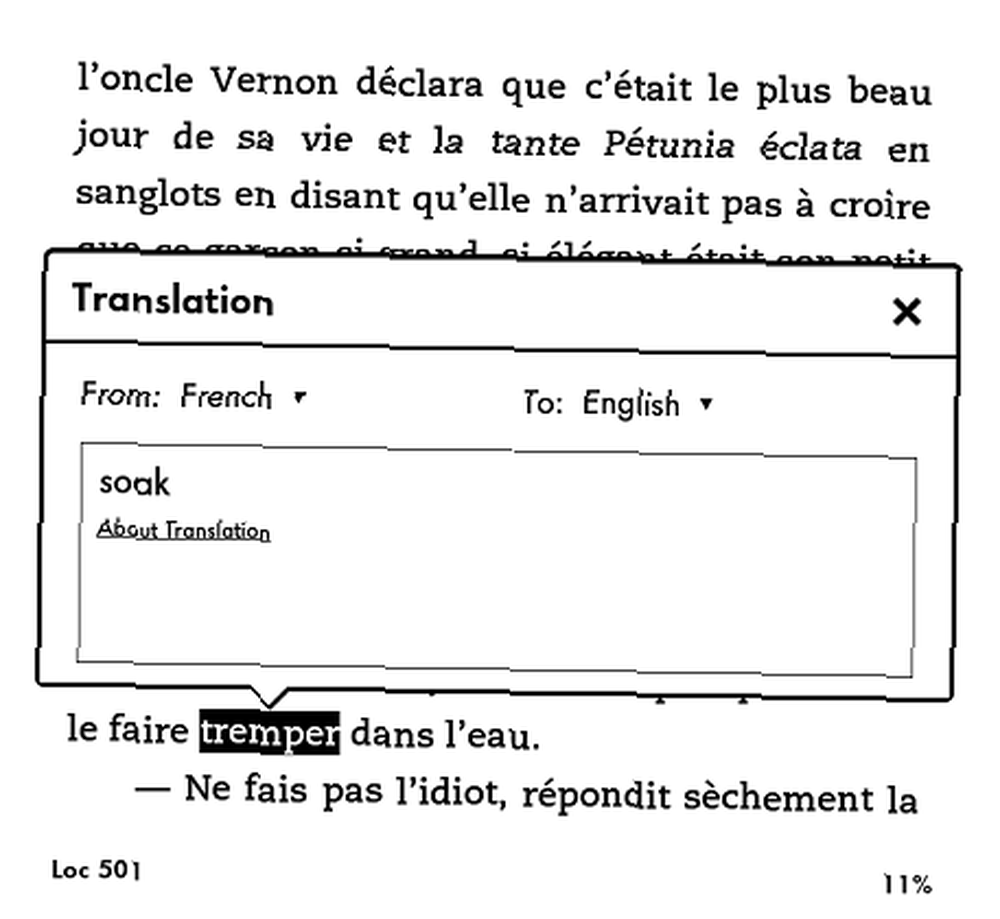
Para las palabras que su diccionario no puede reconocer, también hay una función de traducción. La desventaja de esto es que requerirá Internet, se necesitan varios toques más para llegar y no agregará palabras al Generador de vocabulario. De todos modos, puede ayudarte mucho en caso de apuro. Simplemente toque “Más” y luego en “Traducción.”
Práctica
Aquí es donde entra en juego el Generador de vocabulario. Es una aplicación que viene preactivada en su Kindle Paperwhite, pero si no aparece en su pantalla de inicio después de haber buscado algunas definiciones, siempre puede encontrarla yendo a casa y luego tocando el botón de opciones en la esquina superior derecha donde aparecerá como Generador de vocabulario.
Esta práctica función toma todas las palabras que buscó en el diccionario y las presenta para que practique.
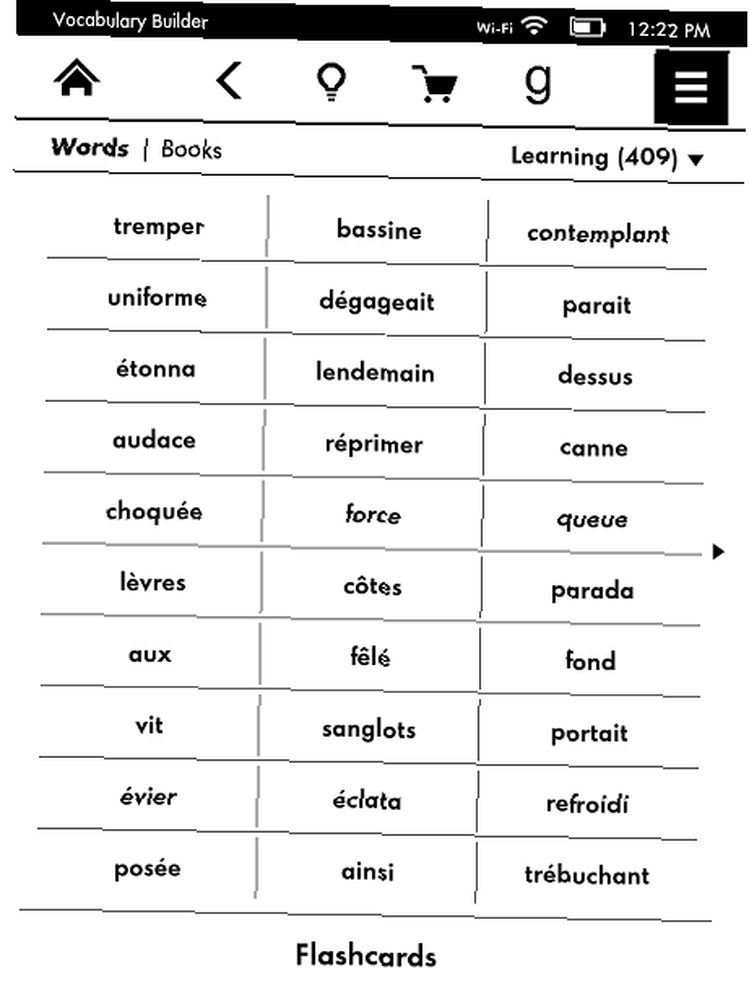
Puedes deslizarte hacia la izquierda para desplazarte por todas las palabras, o puedes tocar en Libros en la esquina superior izquierda para ordenar de qué libros quieres practicar.
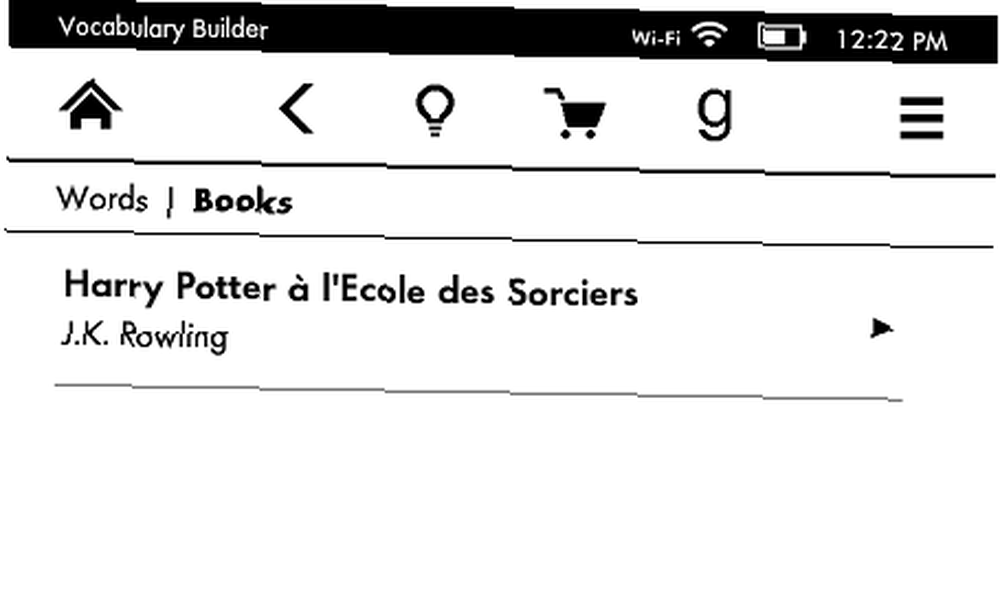
Sí, estoy leyendo Harry Potter en francés. Jaja. Ahora, continuando. El generador de vocabulario tiene una función para crear tarjetas para ayudarlo a memorizar estas palabras desconocidas. Al tocar Flashcards en la parte inferior de la página, aparecerán. Puede tocar Ver definición para darle la vuelta, o toque la flecha a la derecha para saltar a la siguiente tarjeta.
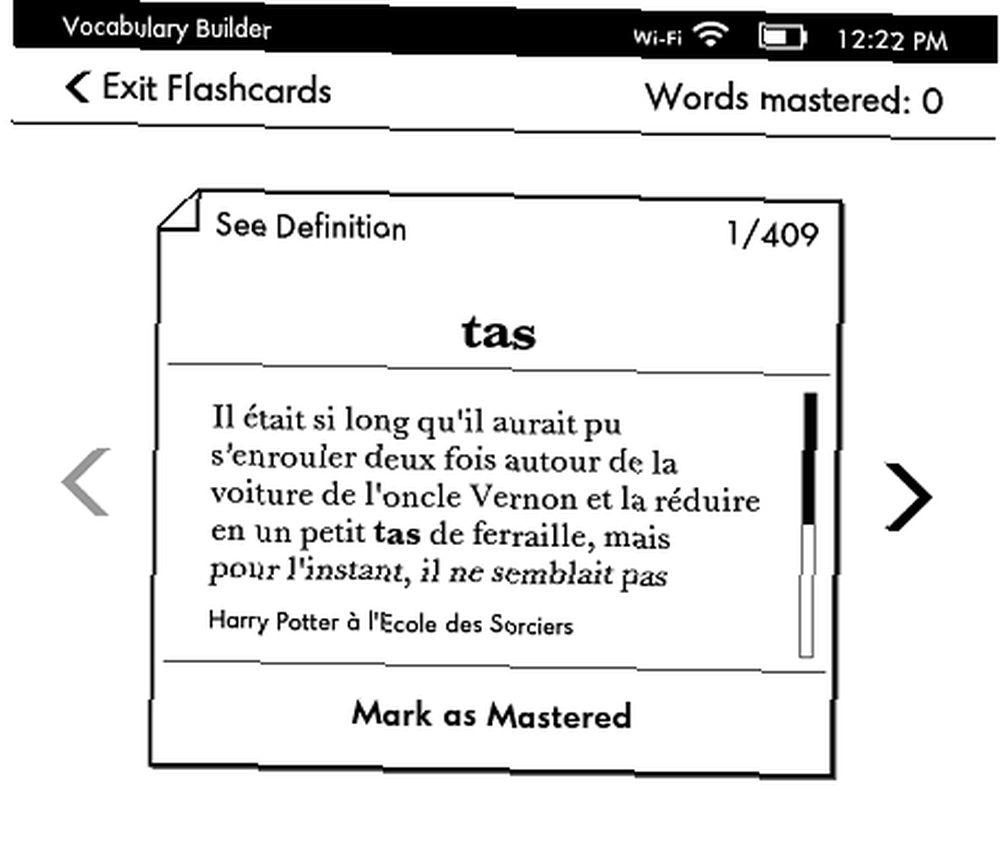
En la flashcard, le mostrará la oración en la historia donde se usó la palabra para que tenga algo de contexto. Una vez que sienta que lo ha revisado lo suficiente y puede reconocerlo sin problemas, puede marcarlo como Masterizado y el Kindle lo sacará de su pila de práctica y lo moverá a una pila masterizada..
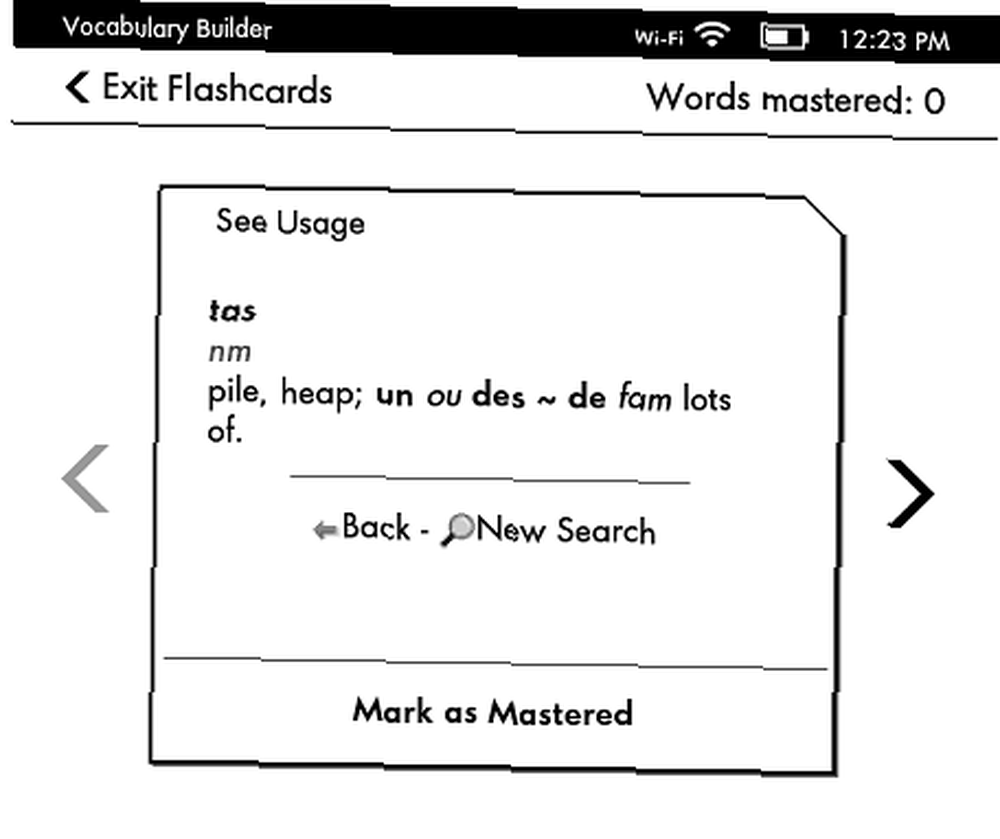
Con el procesador rápido de Paperwhite y los impresionantes tiempos de actualización de la pantalla, el uso de las flashcards es simple, fácil y rápido..
Conclusión
Espero que esto pueda ayudarlo a aprender un nuevo idioma tanto como me ha ayudado. También puede consultar Duolingo, un servicio web para aprender un nuevo idioma. Aprenda un idioma y traduzca para practicar con Duolingo (¡ahora abierto a todos!) Aprenda un idioma y traduzca para practicar con Duolingo (¡ahora abierto a todos!) Internet nos ha brindado algunas herramientas fantásticas para el aprendizaje de idiomas, y Duolingo es el último sitio en probarlo. Acaba de salir de la beta cerrada y ahora está disponible para todos ... que también tiene aplicaciones para Android e iOS. Hemos revisado la aplicación de Android Domina un segundo idioma de forma gratuita en pepitas pequeñas con Duolingo Para Android Domina un segundo idioma de forma gratuita en pepitas pequeñas con Duolingo para Android Dominar un idioma extranjero puede cambiar tu vida. Puede abrir la puerta a una nueva carrera, o incluso a un nuevo país, sin mencionar toda una cultura que ahora podría disfrutar ... y me encantó, y personalmente considero que es increíblemente útil..
En cuanto a los libros de Kindle en idiomas extranjeros que descargará, es posible romper el DRM de los libros de Kindle Cómo romper el DRM en eBooks Kindle para que pueda disfrutarlos en cualquier lugar Cómo romper el DRM en eBooks Kindle para que pueda disfrutar En cualquier lugar Cuando le pagas a Amazon algo de dinero por un eBook Kindle, probablemente pienses que es tuyo ahora. Quiero decir, pagaste algo de dinero, obtuviste algo de contenido, y ahora lo tienes, como cualquier otro ... y los usas en otros lugares, pero esto va en contra de los Términos de Servicio de Amazon, así que hazlo bajo tu propio riesgo.
¿Qué opinas de estas nuevas características de Paperwhite? ¿Hay profesionales multilingües con otros consejos para elegir otro idioma? Háganos saber en los comentarios.











